Làm cách nào để Outlook hôm nay hiển thị danh sách việc cần làm trong Outlook?
Theo mặc định, trang Outlook Today chỉ hiển thị các mục của nhiệm vụ đã tạo của bạn, nếu bạn đã gắn cờ email hoặc liên hệ được theo dõi, nó sẽ không được hiển thị trong phần Nhiệm vụ của trang Outlook Today. Rõ ràng, việc hiển thị Danh sách việc cần làm trong trang Outlook Today có thể giúp bạn dễ dàng quản lý công việc hàng ngày của mình. Bây giờ chúng tôi cung cấp cho bạn một mẹo nhỏ để hiển thị danh sách việc cần làm trong trang Outlook Today.
Làm cho Outlook Today hiển thị danh sách việc cần làm trong Outlook
- Gửi email tự động với Auto CC / BCC, Tự động chuyển tiếp theo quy định; gửi Tự động trả lời (Vắng mặt) mà không cần máy chủ trao đổi...
- Nhận lời nhắc như Cảnh báo BCC khi trả lời tất cả khi bạn đang ở trong danh sách BCC và Nhắc nhở khi thiếu tệp đính kèm để quên các tệp đính kèm...
- Cải thiện hiệu quả email với Trả lời (Tất cả) kèm tệp đính kèm, Tự động thêm lời chào hoặc ngày và giờ vào chữ ký hoặc chủ đề, Trả lời nhiều emailhữu ích. Cảm ơn !
- Hợp lý hóa việc gửi email với Thu hồi email, Công cụ đính kèm (Nén tất cả, Tự động lưu tất cả...), Loại bỏ các bản saovà Báo cáo nhanhhữu ích. Cảm ơn !
 Làm cho Outlook Today hiển thị danh sách việc cần làm trong Outlook
Làm cho Outlook Today hiển thị danh sách việc cần làm trong Outlook
Vì không thể hiển thị danh sách việc cần làm trong trang Outlook Today, chúng tôi chỉ có thể bật Thanh việc cần làm trong dạng xem Outlook Today.
1. Mở Outlook hôm nay của bạn trước tiên.
2. Trong Outlook 2010 và 2013, hãy nhấp vào Xem > Thanh việc cần làm > bình thường. Xem ảnh chụp màn hình:
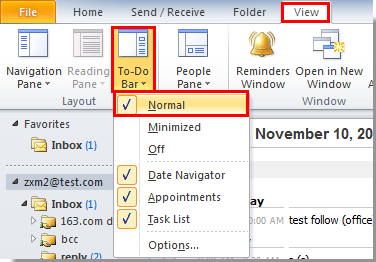
Mẹo: Trong Outlook 2007, hãy nhấp vào Xem > Thanh việc cần làm > bình thường.
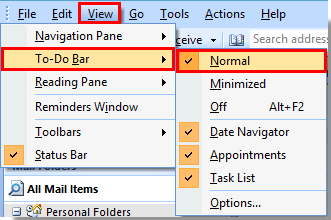
3. Sau đó, Thanh việc cần làm sẽ hiển thị cùng với danh sách việc cần làm trong dạng xem trang Outlook Today. Xem ảnh chụp màn hình:

Công cụ năng suất văn phòng tốt nhất
Kutools cho Outlook - Hơn 100 tính năng mạnh mẽ để tăng cường Outlook của bạn
📧 Tự động hoá email: Vắng Mặt (Có sẵn cho POP và IMAP) / Lên lịch gửi email / Tự động CC/BCC theo quy định khi gửi Email / Tự động chuyển tiếp (Quy tắc nâng cao) / Tự động thêm lời chào / Tự động chia email nhiều người nhận thành các tin nhắn riêng lẻ hữu ích. Cảm ơn !
📨 Quản lý email: Dễ dàng thu hồi email / Chặn email lừa đảo theo chủ đề và những người khác / Xóa các email trùng lặp / Tìm Kiếm Nâng Cao / Hợp nhất các thư mục hữu ích. Cảm ơn !
📁 Tệp đính kèm chuyên nghiệp: Lưu hàng loạt / Tách hàng loạt / Nén hàng loạt / Tự động lưu / Tự động tách / Tự động nén hữu ích. Cảm ơn !
🌟 Giao diện ma thuật: 😊Thêm nhiều biểu tượng cảm xúc đẹp và thú vị hơn / Tăng năng suất Outlook của bạn với chế độ xem theo thẻ / Thu nhỏ Outlook thay vì đóng hữu ích. Cảm ơn !
👍 Kỳ quan chỉ bằng một cú nhấp chuột: Trả lời tất cả bằng tệp đính kèm đến / Email chống lừa đảo / 🕘Hiển thị múi giờ của người gửi hữu ích. Cảm ơn !
👩🏼🤝👩🏻 Danh bạ & Lịch: Thêm hàng loạt liên hệ từ các email đã chọn / Chia nhóm liên hệ thành các nhóm riêng lẻ / Xóa lời nhắc sinh nhật hữu ích. Cảm ơn !
Trên 100 tính năng Chờ đợi sự khám phá của bạn! Bấm vào đây để khám phá thêm.

